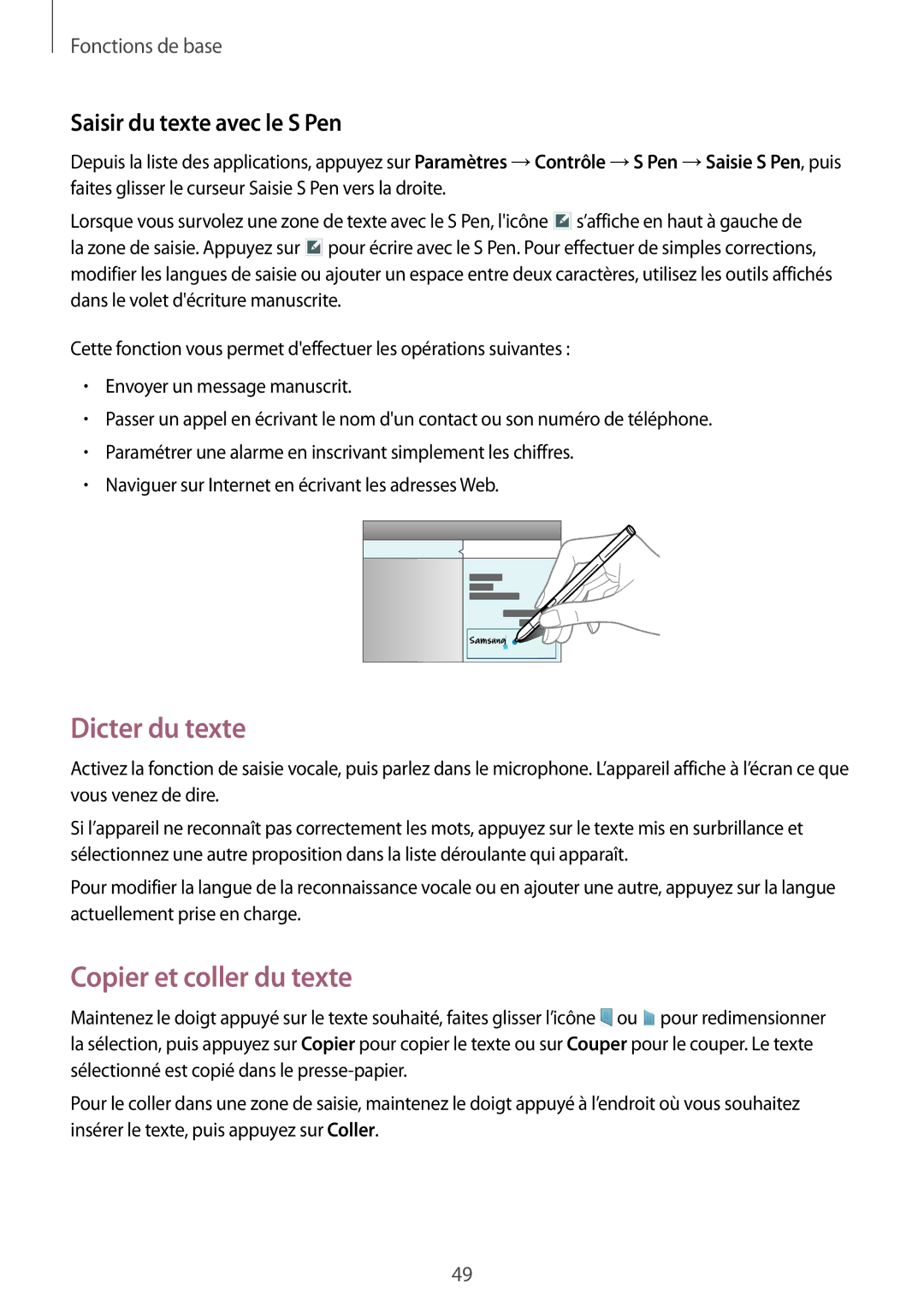Fonctions de base
Saisir du texte avec le S Pen
Depuis la liste des applications, appuyez sur Paramètres → Contrôle → S Pen → Saisie S Pen, puis faites glisser le curseur Saisie S Pen vers la droite.
Lorsque vous survolez une zone de texte avec le S Pen, l'icône ![]() s’affiche en haut à gauche de la zone de saisie. Appuyez sur
s’affiche en haut à gauche de la zone de saisie. Appuyez sur ![]() pour écrire avec le S Pen. Pour effectuer de simples corrections, modifier les langues de saisie ou ajouter un espace entre deux caractères, utilisez les outils affichés dans le volet d'écriture manuscrite.
pour écrire avec le S Pen. Pour effectuer de simples corrections, modifier les langues de saisie ou ajouter un espace entre deux caractères, utilisez les outils affichés dans le volet d'écriture manuscrite.
Cette fonction vous permet d'effectuer les opérations suivantes :
•Envoyer un message manuscrit.
•Passer un appel en écrivant le nom d'un contact ou son numéro de téléphone.
•Paramétrer une alarme en inscrivant simplement les chiffres.
•Naviguer sur Internet en écrivant les adresses Web.
Dicter du texte
Activez la fonction de saisie vocale, puis parlez dans le microphone. L’appareil affiche à l’écran ce que vous venez de dire.
Si l’appareil ne reconnaît pas correctement les mots, appuyez sur le texte mis en surbrillance et sélectionnez une autre proposition dans la liste déroulante qui apparaît.
Pour modifier la langue de la reconnaissance vocale ou en ajouter une autre, appuyez sur la langue actuellement prise en charge.
Copier et coller du texte
Maintenez le doigt appuyé sur le texte souhaité, faites glisser l’icône ![]() ou
ou ![]() pour redimensionner la sélection, puis appuyez sur Copier pour copier le texte ou sur Couper pour le couper. Le texte sélectionné est copié dans le
pour redimensionner la sélection, puis appuyez sur Copier pour copier le texte ou sur Couper pour le couper. Le texte sélectionné est copié dans le
Pour le coller dans une zone de saisie, maintenez le doigt appuyé à l’endroit où vous souhaitez insérer le texte, puis appuyez sur Coller.
49